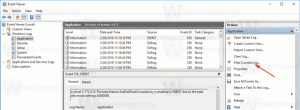Как да деактивирате спонсорираните топ сайтове в Mozilla Firefox
Как да деактивирате спонсорираните топ сайтове в уеб браузъра Mozilla Firefox
За някои потребители Mozilla Firefox показва спонсорирани връзки в адресната лента и на страницата с нов раздел. Връзките са маркирани като спонсорирани от Mozilla и се показват на малка група потребители. Ето какви са тези връзки и как да ги деактивирате.
Реклама
Firefox е популярен уеб браузър със собствен двигател за изобразяване, което е много рядко в света на браузърите, базирани на Chromium. От 2017 г. Firefox разполага с Quantum engine, който идва с усъвършенстван потребителски интерфейс, с кодово име "Photon". Браузърът вече не включва поддръжка за XUL-базирани добавки, така че всички класически добавки са остарели и несъвместими. Разгледайте Трябва да има добавки за Firefox Quantum.
Благодарение на промените, направени в двигателя и потребителския интерфейс, браузърът е невероятно бърз. Потребителският интерфейс на Firefox стана по-отзивчив и също така се стартира значително по-бързо. Двигателят изобразява уеб страниците много по-бързо, отколкото когато и да било в ерата на Gecko.
Спонсорирани топ сайтове
Промяната е въведена за първи път в Firefox 83. Връзките са подобни на спонсорираните плочки в страницата за нов раздел на браузъра. Сега е разширен до адресната лента.
Спонсорирани топ сайтове (или „спонсорирани плочки“) е експериментална функция, която в момента се тества от малък процент потребители на Firefox на ограничен брой пазари. Mozilla работи с рекламни партньори, за да постави спонсорирани плочки на началната страница на Firefox (или нов раздел), които биха били полезни за потребителите на Firefox. Mozilla се плаща, когато потребителите щракнат върху спонсорирани плочки.
Единственият рекламен партньор на Mozilla засега е adMarketplace. Според производителя на браузъра, събраните данни се анонимизират чрез прокси услуга, собственост на Mozilla, преди да бъдат изпратени до рекламен издател.
Тази публикация ще ви покаже как да деактивирате Спонсорирани топ сайтове в Mozilla Firefox.
За да деактивирате спонсорираните топ сайтове в Mozilla Firefox
- Щракнете върху бутона на менюто
 и изберете
и изберете Предпочитания. - Изберете
У домаПанел. - В Топ сайтове раздел, деактивирайте опцията Спонсорирани топ сайтове.
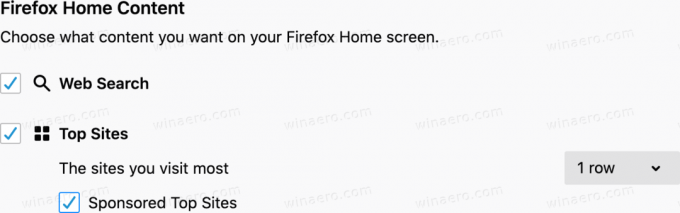
- Вече можете да затворите Предпочитания раздел.
Освен това браузърът ви позволява да отхвърляте отделни спонсорирани връзки, които се появяват на страницата с нов раздел. Ето как може да се направи.
За да отхвърлите индивидуални спонсорирани връзки в Mozilla Firefox
- Задръжте курсора на мишката върху спонсорираната плочка.
- Изчакайте да се появи бутонът на менюто с три точки.
- Щракнете върху бутона на менюто и изберете Отхвърляне.
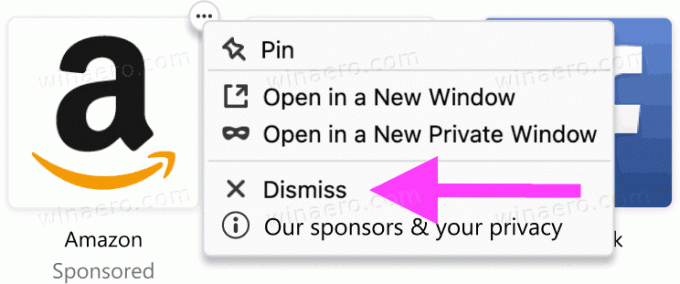
Такива рекламни разположения се използват и от други доставчици на браузъри. Например Opera и Vivaldi правят същото. Vivaldi включва спонсорирани отметки в мениджъра на отметки. Opera прави същото за плочките на страницата с нов раздел. И двете компании печелят приходи от кликвания на потребителите.
Благодарение на msftnext за върха.